iOS11が配信開始!iPhoneがより便利になる新機能まとめ

9月20日にiOS11がリリースされました。すでにアップデートした人もいることでしょう。
新バージョンリリースの度に新しい機能を追加してきたiOS。今回はどんな機能が追加されたのでしょうか。
簡単にですが、iOS11についてご紹介します。
新機能が盛りだくさん!
iOS11にはより便利にiPhoneが使える新機能がたくさん!一部ですがご紹介します。
片手でキーボードが打てる!
手の小さい方、Plus系のiPhoneを利用している方に朗報です。iOS11では標準キーボードに片手で文字入力がしやすくなる「片手モード」が追加されました。
左寄せ(左手用)、デフォルト(従来のキーボード)、右寄せ(右手用)から選んで使うことができ、片手しか使えないときでも文字が打ちやすくなりました。
キーボードの切り替えはキーボードの絵文字マーク(今まで地球マークがあったところ)を長押しすれば簡単に切り替えられます。
これでより文字入力が簡単になりますね!
カメラでQRコードが読み取れる!
今までiOSには標準でQRコードの読み取り機能がなく、読み取り機能のあるアプリをインストールしないと利用できませんでした。
しかし、iOS11ではカメラにQRコードの読み取り機能が追加されるため、余計なアプリを入れることなく、カメラを起動すればQRコードを読み取ることができます。
読み取ったQRコードは通知で表示されるため、間違って写りこんでしまった場合でも、通知をタップしなければ表示されないので、写真を撮る時の邪魔にもなりません。
画面の録画ができる!
ゲームなど、今画面に表示されているものを写真じゃなくて動画で残しておきたいというとき、今まではケーブルを使ってパソコンと接続したり、アプリを入れてWi-Fiで接続したりと手間が掛かって大変でした。
iOS11では標準で画面キャプチャ機能が追加されます。録画したものはカメラロールに保存されるので、いつでも簡単に録画、確認ができます。
App Storeのレイアウトが変わる!
今までのApp Storeに慣れていたら、少し驚くかもしれません。
App Storeのレイアウトが変わり、「ゲーム」と「アプリ」が別のタブで分かれるようになりました。そのため、ゲームアプリを探したい時は「ゲーム」タブを、それ以外のアプリは「アプリ」タブを使うことで、より目的のアプリが探しやすくなります。
また、今までよりも大きなビジュアルが表示されるようになり、アプリ一つ一つの情報が見やすく、わかりやすくなりました。
コントロールセンターが一新!
画面下から上にスワイプすると表示されたコントロールセンター。今までは2ページに分けてさまざまな機能が表示されていましたが、iOS11では1ページにまとめて表示が可能です。
また、コントロールセンターに表示する機能も自分でカスタマイズできるので、必要ない機能は表示せず、自分がよく使う機能をまとめて表示することが可能になります。
使ってないアプリを自動削除!
自動削除!と言われて「え!?勝手に消されるの!?」と驚かれるかもしれません。筆者も驚きました(笑)
自動削除といっても、勝手に全てがアンインストールされるわけではありません。しばらく使っていないアプリのアプリ本体だけアンインストールされ、アプリ内に保存された「データと書類」は削除されずに端末に残り続けます。なので、再びアプリをインストールすれば、以前のデータを保ったまま再度利用することができます。
これにより、しばらく使っていないアプリ本体の容量を削除することができ、わずかではあるかもしれませんが、ストレージ容量に空きを作ることができます。容量がすぐいっぱいになって困ってたという人には便利な機能だと思います。
新アプリ「ファイル」登場!
今まで写真やデータの保存に使っていたiCloudDriveやDropbox、OneDriveといったクラウドストレージ。それぞれアプリをインストールし、別々で管理してきましたが、iOS11ではそれらクラウドストレージを一元管理で着る新たなアプリ「ファイル」が登場します。
「ファイル」ではiCloudDriveやDropbox、OneDriveなど別々のクラウドストレージに保存していたデータをまとめて管理できます。わざわざクラウドストレージのアプリを切り替えてデータを管理する必要がなく、複数のクラウドストレージを活用している人にとって嬉しい追加機能となっています。
iOS11のここに注意!
便利な機能がたくさん追加されたiOS11ですが、気を付けないといけない部分もいくつかあります。
32bitアプリが使えなくなる
32bitアプリと言われてもよくわからないという人が多いかと思います。iOSのアプリには32bitと64bitとあり、簡単に言えば32bitは古いアプリ、64bitは新しいアプリとなります。
iOS11では古いアプリである32bitアプリが非対応となったため、端末内に32bitアプリがあるままアップデートしてしまうと、そのアプリは起動できなくなってしまいます。
自分の端末に32bitアプリがあるかどうかは設定から確認できます。
 →
→ 
「設定」→「一般」→「情報」と進み、「App」を押しても画面が移動せず、何も表示されなければ端末内のアプリは全て64bitになっているため、問題ありません。
しかし、「App」を押したとき、「App互換性」というページが表示された場合、「App互換性」に表示されているアプリは32bitアプリのため、iOS11では起動しなくなってしまいます。もしApp Storeにアプリが残っていて、64bit化のアップデートがある場合は早めにアップデートしておきましょう。
64bitアプリでも注意
64bitアプリでも、リリース直後のiOS11はアプリ公式のサポート外となっている場合が多くあります。大事なアプリなどがある場合、公式がiOS11に対応するまでバージョンアップを待つのもひとつの方法です。
それ以外にもいつもiOSのアップデート後には多くの不具合が報告されます。新バージョンに関する情報をチェックし、必ずバックアップを取ってから行うようにしましょう。
最後に
今回のバージョンアップはさまざまな新機能が追加され、より便利に使えるようになりました。ここで紹介した以外にもたくさんの新機能が追加されています。
これまでアプリをインストールしなければ利用できなかった機能が標準で用意されたことで、初めてiPhoneを利用する人や、あまりアプリをインストールしたくないという人でも便利に使えるようになったのも嬉しいところですね。
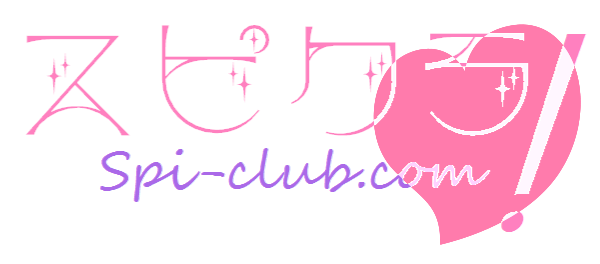


 キャンドルの灯りの下、スローライフ。夜時間を過ごすキャンドルナイト
キャンドルの灯りの下、スローライフ。夜時間を過ごすキャンドルナイト 雨の日も安全運転で!自転車乗りに欠かせないレインコートのすすめ
雨の日も安全運転で!自転車乗りに欠かせないレインコートのすすめ 家にいながら外出気分を味わおう!在宅で楽しむ《おうちキャンプ》&《ベランピング》
家にいながら外出気分を味わおう!在宅で楽しむ《おうちキャンプ》&《ベランピング》 いよいよ始まるレジ袋有料化!どんな店や袋が対象?
いよいよ始まるレジ袋有料化!どんな店や袋が対象?

















